Introduzione
Questo documento descrive come integrare Cisco Secure Email Encryption Service, noto in precedenza come Cisco Registered Envelope Service (CRES), con Duo.
Prerequisiti
Requisiti
Componenti usati
Le informazioni discusse in questo documento fanno riferimento a dispositivi usati in uno specifico ambiente di emulazione. Su tutti i dispositivi menzionati nel documento la configurazione è stata ripristinata ai valori predefiniti. Se la rete è operativa, valutare attentamente eventuali conseguenze derivanti dall'uso dei comandi.
Configurazione
Passaggio 1. Accedere a Duo Admin Panel https://admin.duosecurity.com/
Passaggio 2. Passa ad Applicazioni
Passaggio 3. Seleziona applicazione di protezione
Passaggio 4. Seleziona provider di servizi SAML generico e proteggi
Passaggio 5. Copia URL servizio Single Sign-on
Passaggio 6. Selezionare Scarica certificato
Passaggio 7. Selezionare Scarica XML
Passaggio 8. In Service Provider -> Entity ID * digitare https://res.cisco.com/
Passaggio 9. In Service Provider -> Assertion Consumer Service (ACS) URL * digitare https://res.cisco.com/websafe/ssourl
Passaggio 10. Scorrere verso il basso fino a visualizzare Settings-> Name (Impostazioni) e digitare il titolo della nuova applicazione e selezionare Save (Salva), come mostrato nell'immagine:
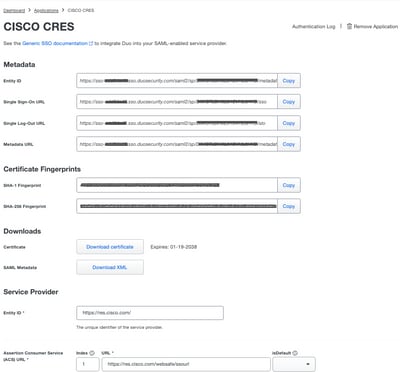
Passaggio 11. Accedere al portale CRES https://res.cisco.com/admin/
Passaggio 12. Passare alla scheda Account e selezionare il collegamento ipertestuale per il numero di account
Passaggio 13. Nella scheda Dettagli selezionare Authentication Method -> SAML 2.0
Passaggio 14. Lasciare vuoto il campo Nome attributo e-mail alternativo SSO
Passaggio 15. Tipo di ID entità provider di servizi SSO https://res.cisco.com/
Passaggio 16. URL servizio clienti SSO incollare l'URL copiato nel passaggio 5
Passaggio 17. Lasciare vuoto l'URL di disconnessione SSO
Passaggio 18. Certificato corrente Certificato di verifica del provider di identità SSO selezionare Choose File e utilizzare il certificato scaricato al punto 6, come mostrato nell'immagine:
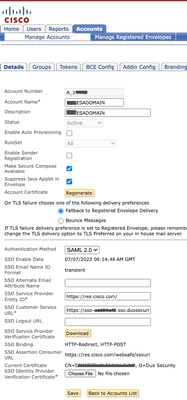
Passaggio 19. Accedere al portale di Azure https://portal.azure.com/
Passaggio 20. Passare ad Azure Active Directory -> Applicazioni enterprise -> Nuova applicazione -> Creare un'applicazione personalizzata
Passaggio 21. Assegnare un nome all'applicazione e selezionare Integra qualsiasi altra applicazione non presente nella raccolta (Non-gallery) -> Crea
Passaggio 22. Selezionare Assegna utenti e gruppi e aggiungere gli utenti che si desidera abbiano accesso a CRES e selezionare Assegna
Passaggio 23. Selezionare Single Sign-On -> SAML -> Upload metadata file, quindi selezionare il file scaricato al punto 7, come mostrato nell'immagine:
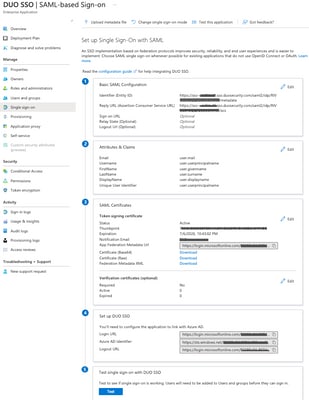
Verifica
Passaggio 1. Accedere al portale CRES https://res.cisco.com/websafe/, come mostrato nell'immagine:

Passaggio 2. Utilizzare la passkey per DUO, come mostrato nell'immagine:
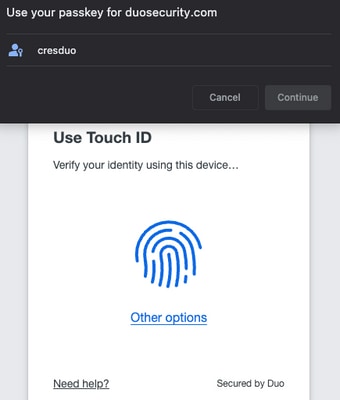
Passaggio 3. Una volta impostata la passkey corretta, sarà possibile accedere al portale CRES, come mostrato nell'immagine:
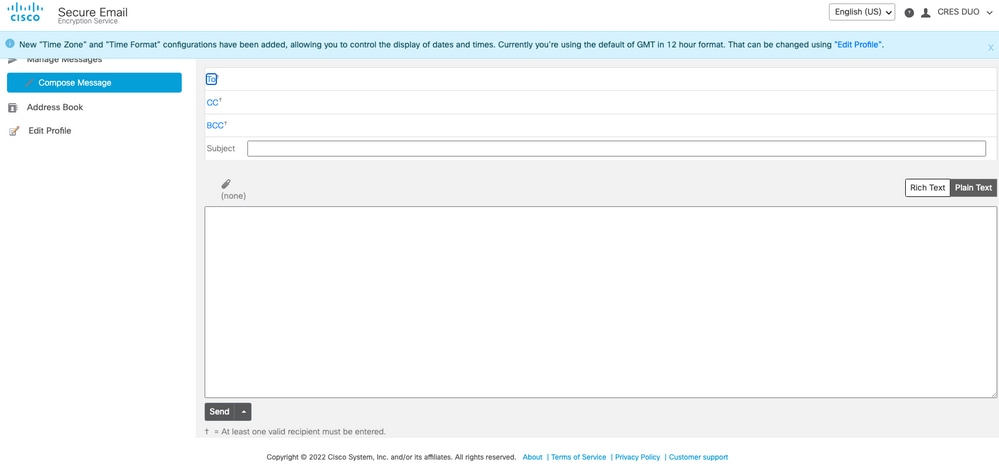
Errori comuni
- Se l'utente non è assegnato in Utenti e gruppi nell'applicazione enterprise, viene visualizzato questo errore, come illustrato nell'immagine:
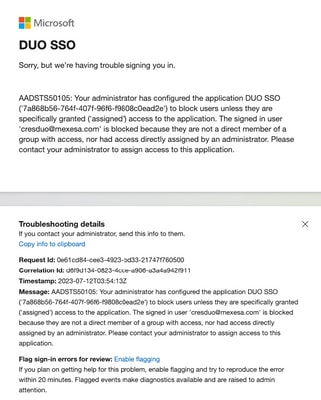
2. Se l'utente viene rimosso da Users nel pannello Duo Admin, viene visualizzato questo errore, come mostrato nell'immagine:
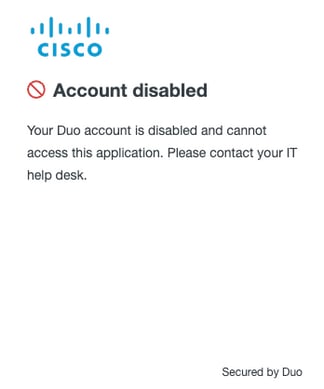
3. Se l'utente non è registrato nel pannello Duo Admin, viene visualizzato questo errore, come mostrato nell'immagine:
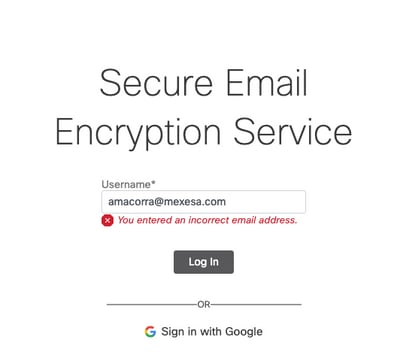
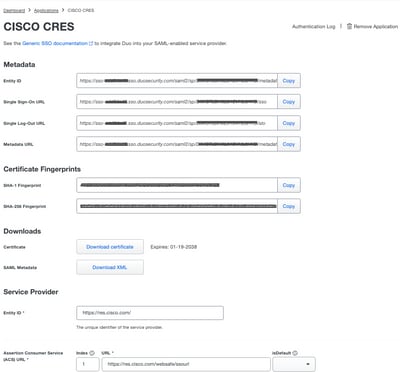
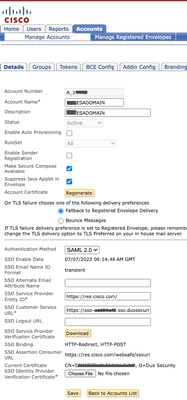
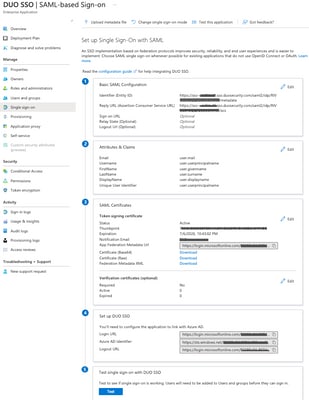

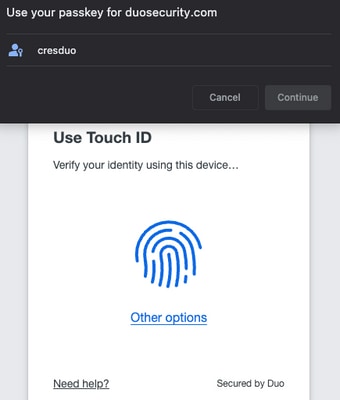
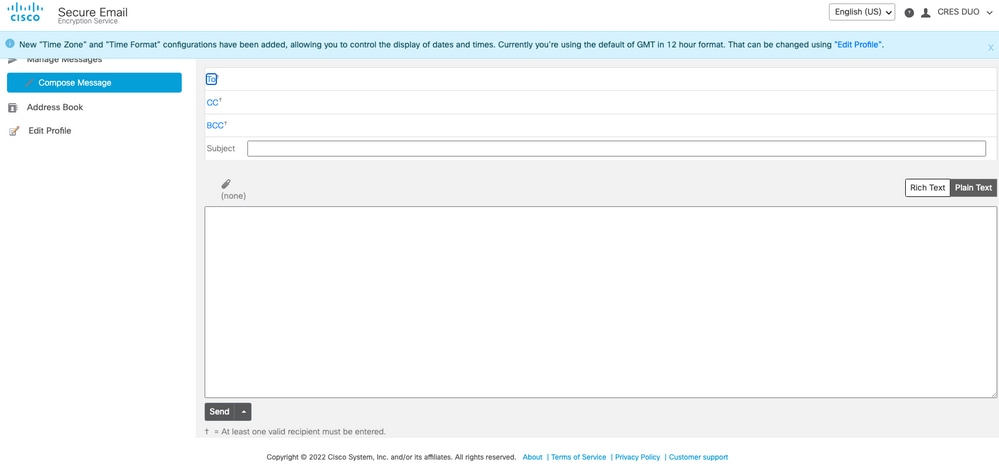
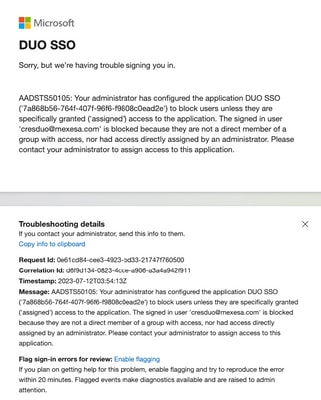
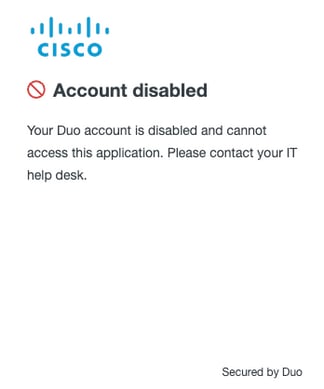
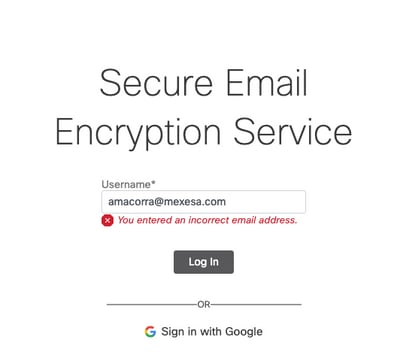
 Feedback
Feedback